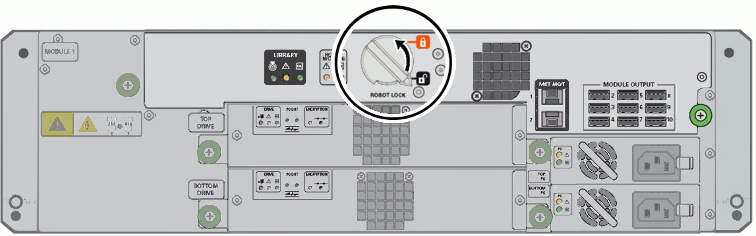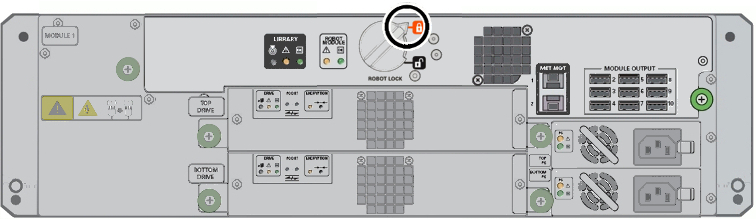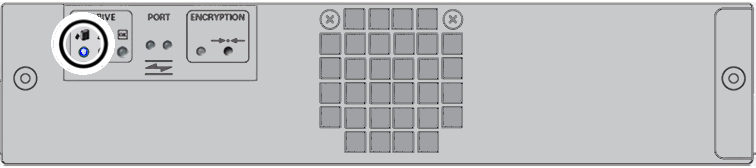8 维护和升级
本章介绍了 StorageTek SL150 Modular Tape Library 可能需要的几个日常维护和升级活动。这些任务包括:
将磁带库设置为联机或脱机
在执行任何可能与主机数据操作冲突的维护或管理活动之前,请始终将磁带库设置为脱机。在完成导致冲突的活动之后,方可将磁带库重新设置为联机并继续主机操作。
将磁带库设置为脱机
要将磁带库设置为脱机,请执行如下操作:
-
停止主机应用程序,以防止中断正在进行的存储操作。
-
在 Library is... 控件的右上方,单击 Online。
此时将显示上下文菜单。
-
从上下文菜单中,选择 Set Library Offline。
此时将显示 "Set Library Offline" 对话框。
-
要关闭此对话框但不将磁带库设置为脱机,请按 Cancel 按钮。
-
要将磁带库设置为脱机并关闭此对话框,请按 OK 按钮。
将磁带库设置为联机
要将磁带库重新设置为联机,请执行如下操作:
-
在 Library is... 控件的右上方,单击 Offline。
此时将显示上下文菜单。
-
从上下文菜单中,选择 Set Library Online。
此时将显示 "Set Library Online" 对话框。
-
要关闭此对话框但不将磁带库设置为联机,请按 Cancel 按钮。
-
要将磁带库设置为联机并关闭此对话框,请按 OK 按钮。
打开和关闭磁带库的电源
如果维护过程需要关闭磁带库的电源和/或重新启动磁带库,请使用以下过程:
有关断电后磁带库行为的解释,请参见断电后重新启动磁带库。
打开磁带库电源
当关闭 SL150 磁带库电源后,基于浏览器的用户界面将不再运行,因此无法在远程打开系统电源。必须以物理方式接近磁带库。
要打开磁带库电源,请按基本模块前面板左上部分的电源开关。
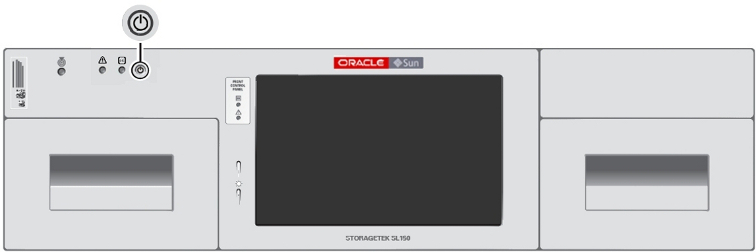
磁带库将引导并执行内容审计。有关详细信息,请参见审计。
关闭磁带库电源
-
单击用户界面左上角中的电源按钮图标(由竖线分开的圆形)。
此时将显示上下文菜单。
-
从上下文菜单中,选择 Power Down Library。
此时将显示 "Power Down Library" 对话框。
-
要关闭此对话框但不重新启动磁带库,请按 Cancel 按钮。
-
如果不需要移动磁带库、移除机械手装置、将磁带库重新放于机架上或安装扩展模块,请取消选中 Prepare the Robot for removal before the library powers down 复选框。
-
如果由于以下任何原因而关闭电源,请选中 Prepare the Robot for removal before the library powers down 复选框:
-
移除或更换机械手装置。
-
移动安装有磁带库的机架。
-
将磁带库移至其他机架中。
-
准备运输磁带库。
-
准备执行在机械手装置路径中可能会产生阻塞的任何活动。
选中 Prepare the Robot for removal ... 复选框,将机械手装置停放在磁带库顶部的保护外壳中。之后,"Power Down Library" 对话框会显示用于锁定机械手装置的图形化说明以及一个标有 I have secured the Robot Lock in the locked position 的复选框。
-
-
如果已选中 Prepare the Robot for removal ... 复选框,则会锁定机械手装置。
-
如果已锁定机械手装置,请选中 I have secured the Robot Lock in the locked position 复选框。
-
要关闭磁带库电源并关闭此对话框,请按 OK 按钮。
-
重新打开磁带库电源之前,请记得要解锁机械手装置。
锁定机械手装置
当前实际应用中使用两种样式的机械手装置锁。本节适用于最新样式,即使用旋钮来固定机械手装置。如果您使用旧的系铁-指旋螺丝样式,请参见附录 C 固定指旋螺丝类型的机械手装置锁。
解锁机械手装置
完成需要锁定机械手装置的维护步骤后,请记得在恢复正常操作之前将其解锁。
请注意,当前实际应用中使用两种样式的机械手装置锁。本节适用于最新样式,即使用旋钮来固定机械手装置。如果您使用旧的系铁-指旋螺丝样式,请参见附录 C 固定指旋螺丝类型的机械手装置锁。否则,请执行如下操作。
-
找到基本模块后面的机械手装置锁。锁为塑料旋钮,位于机壳顶部中央。
-
顺时针转动旋钮,直到其应声入位。
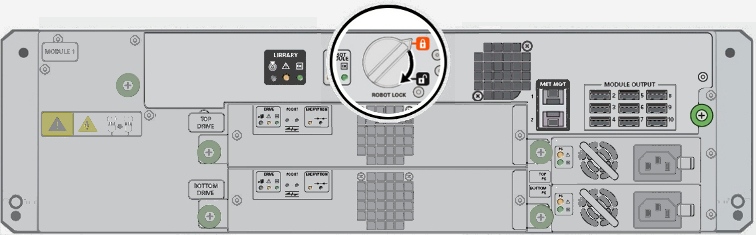
解锁机械手装置时,旋钮上的指针旋过黑色的未锁定状态挂锁图标:
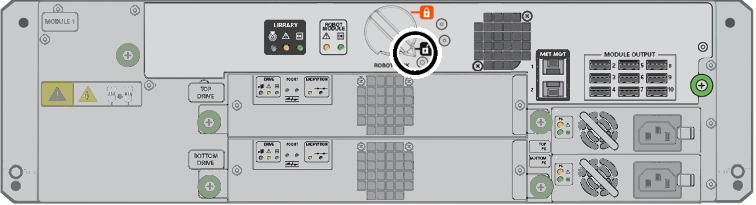
重新启动磁带库
-
如果能够以物理方式接近磁带机,请按基本模块前面板左上部分的电源开关。
-
如果要远程运行,请登录基于浏览器的用户界面。
-
按用户界面左上角中的电源按钮(由竖线分开的圆形)。
此时将显示上下文菜单。
-
从上下文菜单中,选择 Restart Library。
此时将显示 "Restart Library" 对话框。
-
如果磁带库已正常运行且其内容未更改,请选中 Bypass audit for a faster restart ... 复选框。
检查大型磁带库的内容需要花费一些时间。因此,如果完全没必要进行审计,磁带库会显示此复选框,以便可以选中此复选框跳过此步。如果磁带盒已打开或磁带库已处于 "Inoperative" 状态,此选项将不可用。
有关更多信息,请参见审计。
-
要关闭此对话框但不重新启动磁带库,请按 Cancel 按钮。
-
要重新启动磁带库并关闭此对话框,请按 OK 按钮。
断电后重新启动磁带库
StorageTek SL150 Modular Tape Library 被设计为能够在断电后自动恢复。如果有人无意间拔掉了电源线、碰掉了墙壁面板上的断路器或者整栋楼全部停电,则在电力恢复之后,磁带库将恢复到断电前的电源状态。如果磁带库在断电之前处于 ON 状态,它随后也将处于 ON 状态。如果在断电之前处于 OFF 状态,它随后也将处于 OFF 状态。
因此,如果断电时磁带库电源处于 ON 状态,则电力恢复后磁带库将立即正常引导。但是,如果断电发生时磁带库电源处于 OFF 状态,磁带库不会自动重新启动。当电力恢复时,磁带库的电源将打开并运行很短一段时间,这段时间只够检查其先前的电源状态。由于在断电时其状态是 OFF,数秒之后它会将电源置于 OFF 状态。
因此,重新启动断电之前处于关机状态的磁带库与重新启动其他任何处于关机状态的磁带库完全相同。请参见打开磁带库电源。
审计
SL150 磁带库中的每个磁带都有一个唯一标识的标签(有关更多信息,请参见给磁带贴上标签)。磁带库中的每个潜在存储位置也都有自己的唯一磁带库地址(例如,一个存储插槽有一个以 module number、side、row number 和 column number 形式表示的地址:1,Left,1,2)。审计就是一个检查磁带库中每个地址并记录其中所拥有磁带的标签(如果有)的过程。生成的介质目录提供自动化磁带操作所依赖的位置信息。
只要磁带位置发生更改以及添加或移除磁带,都需要进行审计。只要打开磁带库电源和重新插入磁带盒,磁带库就会自动执行审计。不过,主机应用程序和磁带库管理员和操作员也可以根据需要对磁带库进行审计。
通常,磁带库主机上的存储管理应用程序或备份管理应用程序会请求审计。您通常需要避免从基于浏览器的用户界面审计磁带库,因为在磁带库较大时,执行此操作可能会中断应用程序操作相当长的时间。例如,审计一个含有 30 个磁带的磁带库,大约花费 7 分钟。
但是,当条件允许时,您可以使用以下过程审计磁带库:
审计磁带库
-
打开一个 Web 浏览器窗口,登录到 SL150 远程用户界面。
-
在界面左侧的菜单中选择 Library。
此时将显示图形化的磁带库配置图。
-
单击 Library 屏幕的左上方的 Library 控件。
此时将显示上下文菜单。
-
从上下文菜单选择 Audit Library。
此时将显示 Audit Library 对话框。
-
要在审计结束时自动将磁带库恢复联机,请选中 Set the Library back Online ... 复选框。
在审计过程中,磁带库会自动脱机。
-
要关闭此对话框并跳过审计,请按 Cancel。
-
要使磁带库脱机、开始审计并关闭此对话框,请按 OK。
该过程的持续时间会根据磁带库的大小而有所不同。您可以在基于浏览器的用户界面的 Library 屏幕上跟踪审计进度。尚未进行审计的已占用插槽中的磁带图标在用户界面中呈灰色显示。进行审计时,受审计的插槽会被激活并恢复其正常外观。
可以随时通过将光标放在磁带图标上并读取出现的文本来确定活动插槽的驻留磁带和磁带库地址。Tape 标签属性显示在审计期间从标签读取的值或 [UNREADABLE] 值。[UNREADABLE] 值表示磁带没有标签、标签被误用或已损坏,或者标签使用了不兼容的格式。
-
如果未选中 Set the Library back Online ... 复选框,请记得在准备就绪后将磁带库重新设置为联机。
维护磁带机
StorageTek SL150 Tape Storage Library 中所使用的线性磁带开放协议 (Linear Tape Open, LTO) 第 5 代和第 6 代磁带机很少需要日常维护,只需要偶尔进行清洗、重新启动和移除(出现问题时)。下面列出的是磁带机维护任务:
管理清洗介质
当磁带机根据存储在非易失性 LTO 磁带内存 (LTO Cartridge Memory, LTO-CM) 中的参数确定清洗磁带无法继续使用时,该清洗磁带就会过期。当磁带机确定磁带已过期时,它就会通过发送磁带警报来通知磁带库。然后,磁带库将卸载该磁带,将其标记为过期,并向基于浏览器的用户界面发出警报。
如果已将备份或存储管理应用程序配置为自动处理清洗请求,则该应用程序可以为您管理清洗介质。有关详细信息,请查阅相应供应商的文档。
或者,也可以使用以下过程来管理清洗磁带:
使用磁带库用户界面监视清洗介质
可以使用磁带库 "Health" 指示器来监视清洗磁带,如使用 SL150 用户界面中所述。也可使用如下方法检查各个清洗磁带。
-
登录基于浏览器的用户界面。
-
从用户界面左侧的菜单中,选择 Library。
此时将显示图形化的磁带库配置图。
-
右键单击要检查的清洗磁带所在的存储插槽或保留插槽。
此时将显示上下文菜单。
-
从上下文菜单中,选择 Properties。
此时将显示 "Slot Properties" 表。
-
在 "Slot Properties" 表中,记下 Cleaning Tape Status。
-
如果仍无法使用清洗磁带,则在此处停止。
-
如果位于主机应用程序管理的存储插槽中的清洗磁带已过期,请使用主机应用程序更换该清洗磁带。
-
如果位于系统保留插槽中的清洗磁带已过期,请使用 SL150 用户界面更换该清洗磁带。
使用主机应用程序更换过期的清洗介质
当主机应用程序在自己的分区管理清洗介质和存储清洗介质时,如有可能,应使用主机应用程序界面管理清洗磁带。此方法可使应用程序目录保持最新并将审计降至最低。
-
如果磁带库已分区,请为主机分区分配中转槽。
-
使用主机应用程序将过期磁带移至磁带库中转槽。有关说明,请查阅相关应用程序文档。
-
打开中转槽,移除过期清洗介质。
-
即时处置过期介质,从而不会由于疏忽而重新导入和重新使用脏磁带。
-
在中转槽中放置新的清洗介质。然后,关闭中转槽。
-
使用主机应用程序将新的清洗介质导入到磁带库。有关说明,请查阅相关应用程序文档。
使用 SL150 用户界面更换过期介质
如果将清洗介质存储在系统保留插槽中(因为使用磁带库的 "Drive Auto Clean" 功能时必须执行此操作),则使用以下过程更换过期清洗磁带:
清洗磁带机
LTO 磁带机通常使用内部的刷子对自身进行清洗,因此只有在磁带机检测到有自身无法清除的污垢堆积时才需要使用外部清洗磁带进行清洗。
如果可能的话,清洗应由磁带库的 "Drive Auto Clean" 功能或主机软件应用程序的响应式或磁带警报清洗方法自动进行管理。您可以立即配置其中任意一种方法。请参见使用 "Drive Auto Clean" 功能(下文)或使用主机管理的磁带机清洗。
但是,如果必须手动清洗磁带机,本节在根据需要使用磁带库用户界面清洗磁带机中介绍了主要任务
使用 "Drive Auto Clean" 功能
即使在初始配置期间选择不启用 "Drive Auto Clean" 功能,则仍可以使用下面的过程执行此操作:
启用磁带库的 "Drive Auto Clean"
-
确保至少一个系统保留插槽包含一个未过期的 LTO 通用清洗磁带(
CU类型)。为了获取最佳的磁带机可用性,请在保留插槽中放置两个清洗磁带。
-
从左侧界面上的导航菜单中,选择 Configuration。
此时将显示 "Configuration" 属性表。
-
单击属性表上面的 Configure 图标。
此时将启动 "Configuration Wizard"。
-
在 "Configuration Wizard" 中,选中 Configure Library Settings 复选框。
-
在 "Configuration Wizard" 中,按 Next 按钮。
-
在 "Configure Library Settings" 工作表的 Drive Auto Clean 列表控件中,选择 On。
-
在 "Configure Library Settings" 工作表的 System Reserved Slots 字段中,使用列表控件选择一个保留插槽,最好选择两个保留插槽。
系统保留插槽是供 SL150 磁带库自身独占使用的存储插槽。要使用 "Drive Auto Clean" 功能,必须至少为清洗介质保留一个系统插槽。
-
按 Next 按钮退出 "Configure Library Settings" 工作表。
此时将显示 "Configure Library Partitioning" 工作表。
-
按 Next 按钮跳过 "Configure Library Partitioning" 工作表。
此时将显示 "Summary of Configuration Changes" 表。
-
在 "Summary of Configuration Changes" 表中,选中 Accept all changes 复选框,然后按 Apply 按钮启用磁带库控制的磁带机清洗。
根据需要使用磁带库用户界面清洗磁带机
Oracle 通常不建议使用磁带库用户界面清洗磁带机。LTO 磁带机很少需要使用外部磁带进行清洗,因此最好让磁带库或主机应用程序软件来监视清洗请求。如果必须通过本节所述的过程来维护磁带机,则需要了解何时以及为何需要清洗,还需要了解为何不必要的清洗可能会对磁带机造成损坏。
线性磁带开放协议 (Linear Tape Open, LTO) 磁带机在正常使用情况下是自清洁的,无需使用清洗磁带进行日常清洗。内部的刷子会在碎屑和污垢尚未堆积到记录表面上之前将其清除。仅在磁带机的记录表面频繁地与记录介质直接接触的情况下,才需要使用清洗磁带。例如,当低速 I/O 导致对磁带介质进行过多的重定位和再张紧(所谓的擦鞋现象)时,磁带介质将快速磨损,而且磁带表面与磁带机记录表面之间的正常间隙会变得难以保持。当擦鞋过程延长或不断重复时,磁屑将从磨损的磁带表面转移到磁带机的记录磁头上,并在那里形成会导致读写错误的硬堆积。当 LTO 磁带机检测到过多的此类读写错误时,它通过向 SL150 磁带库以及大多数主机应用程序发送标准磁带警报,来自动请求额外的清洗。
清洗磁带必须非常粗糙,才能清除由大量使用导致的硬堆积。因此,在干净磁带机的光滑记录表面上使用这些磁带会造成明显的损坏。因此,只有在系统提示时才应使用 SL150 用户界面来清洗磁带机,系统进行提示的方式是通过 "Health Table" 中的故障消息(代码 9030、DRIVE_NEEDS_CLEANING)或者磁带机属性表上 "Health" 属性中的故障消息。切勿根据日程表或挂载的介质数量来清洗磁带机。
另一方面,也不能忽略清洗请求。当 LTO 磁带机请求清洗时,则可以确信,为恢复磁带机的性能和最大程度地减少将来的问题,必须进行外部清洗。
检查需要清洗的磁带机
-
以 "Operator"、"Service" 或 "Administrator" 角色登录基于浏览器的用户界面。
-
如果界面顶部显示板栏上的磁带库 "Health" 指示器显示为 "Degraded",请单击它,并检查 "Health Table" 中是否存在代码 9030、DRIVE_NEEDS_CLEANING。
-
或者,使用 "Library" 屏幕来逐一检查每个磁带机。右键单击每个磁带机,然后从上下文菜单中选择 Properties 并选中 Health 属性。
-
如果磁带机运行状况表条目或磁带机属性指示需要进行清洁,请记下组件地址(模块编号和位置(Top 或 Bottom)),然后使用磁带库用户界面清洗磁带机。
-
否则,说明没有磁带机需要清洗。因此,请在此处停止。
使用磁带库用户界面清洗降级的磁带机
-
以 "Operator"、"Service" 或 "Administrator" 角色登录基于浏览器的用户界面。
-
确保至少一个保留插槽(建议)或常规存储插槽包含一个未过期的 LTO 通用清洗磁带(
CU 类型)。 -
在界面左侧的菜单中选择 Library。
此时将显示图形化的磁带库配置图。
-
找到要清洗的磁带机。
磁带机图标使用磁带库模块编号、物理位置(Top 或 Bottom)和相应磁带机的 SCSI 地址来标识。
-
右键单击所需的磁带机。
此时将显示上下文菜单。
-
从上下文菜单中,选择 Clean Drive。
此时将显示 "Clean Drive ..." 对话框。
-
在 "Clean Drive ..." 对话框的 Cleaning Tape 列表控件中,选择一个清洗磁带。
-
要在审计结束时自动将磁带库恢复联机,请选中 Set the Library back Online ... 复选框。
磁带库在清洗期间会自动脱机。
-
要关闭此对话框并跳过清洗,请按 Cancel。
-
要启动清洗过程并关闭此对话框,请按 OK 按钮。
-
如果未选中 Set the Library back Online ... 复选框,请记得在准备就绪后将磁带库重新设置为联机。
重新启动磁带机
如果需要重新启动磁带机,可以按如下方式操作:
为移除磁带机做准备
如果需要移除磁带机,请按照下面的过程做移除准备: